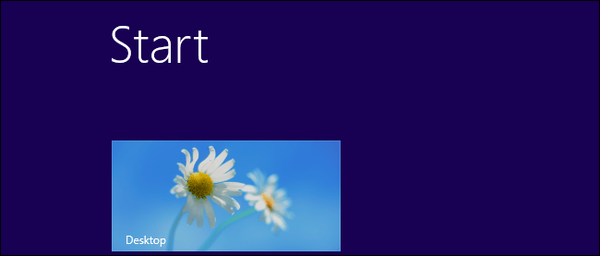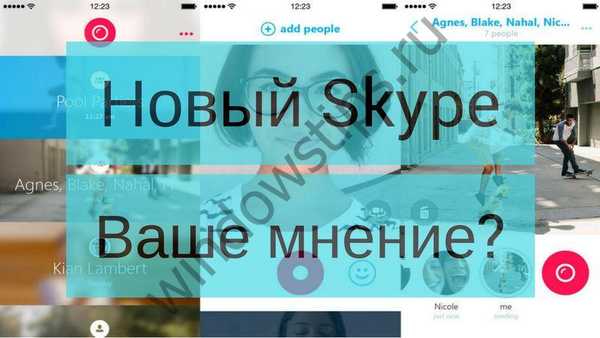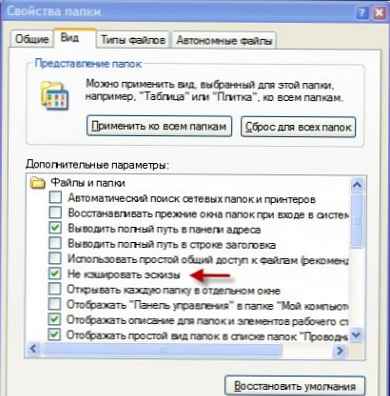
Ketika Anda menghidupkan tampilan file dan folder tersembunyi di beberapa folder (terutama dengan gambar), Anda dapat melihat file tersembunyi bernama Thumbs.db. Pada artikel ini Anda akan menemukan jenis file apa itu, untuk apa file Thumbs.db, dan apakah perlu dihapus..
Jadi, saya akan segera menjelaskan dan menjawab pertanyaan itu - Untuk apa file Thumbs.db??
File Thumbs.db digunakan oleh sistem untuk menyimpan thumbnail gambar yang ditampilkan di folder Windows mana pun ketika Anda memilih mode Thumbnail Halaman di Explorer. Itu secara otomatis dibuat di setiap folder di mana ada gambar tertentu, segera setelah membukanya..
Mengapa dan apakah akan menghapus Thumbs.db?
Itu perlu. Dari kenyataan bahwa Anda menghapusnya, tidak ada yang akan terjadi pada sistem Anda, tetapi jika tetap ada, maka seseorang dapat dengan mudah menyalinnya ke diri Anda sendiri dan mendapatkan akses ke gambar yang BAHKAN Anda hapus - mereka masih akan disimpan dalam file ini. Ya, dan dia terkadang mengambil tempat dengan sopan. Misalnya, Anda memiliki folder bernama Foto tempat Anda menyimpan semua foto Anda. Dengan demikian, semakin sering Anda mengubah isi folder (hapus, tambah, pindahkan), semakin besar ukuran file ini.
Bagi mereka yang penasaran yang tertarik pada bagaimana Anda dapat melihat konten Thumbs.db, ada program kecil thumbnail-database-viewer.zip370,09 Kbc unduhan: 4310
Nah, bagi mereka yang lebih maju, ada program Thumbs.db Viewer 2 - ia memiliki lebih banyak fitur, tetapi, sayangnya, itu dibayar (namun, ada versi uji yang bisa diterapkan).
Setelah Anda memastikan bahwa tidak akan ada kerusakan selama penghapusan, dan tidak ada manfaat dari kenyataan bahwa file ini ada, Anda dapat melanjutkan ke penghapusan dengan aman.
Untuk orang malas (yang tidak ingin membaca lebih lanjut) - Anda dapat memilih file ini dan menghapusnya di keranjang atau secara permanen. Tidak ada yang kritis akan datang dari ini dan Anda akan menghabiskan sedikit waktu. Saya sendiri kadang-kadang melakukan ini. Tapi ini hanya sekali, maka dia akan muncul lagi.
Nah, bagi mereka yang lebih baik dengan sistem mereka, kami akan melihat bagaimana melakukannya dengan benar di berbagai versi Windows (kecuali untuk 8ki).
Cara menghapus Thumbs.db di Windows XP
Opsi pertama. - Melalui properti folder
Buka Explorer, pilih perintah Layanan -> Properti folder -> tab Lihat dan centang kotak Jangan tembolok thumbnail.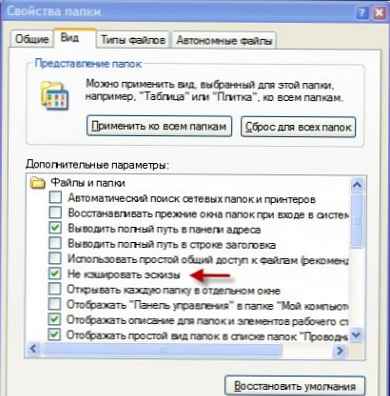
Opsi kedua. - melalui registri.
Mulai -> Lari, perkenalkan regedit, tekan Ok dan buka cabang registri ke bagian:
HKEY_CURRENT_USER \ Software \ Microsoft \ Windows \ CurrentVersion \ Explorer \ Advanced
Temukan nilai di sebelah kanan NonaktifkanThumbnailCache dan matikan tampilan thumbnail. Untuk melakukan ini, klik dua kali nama dengan tombol kiri mouse dan masukkan nilainya 1.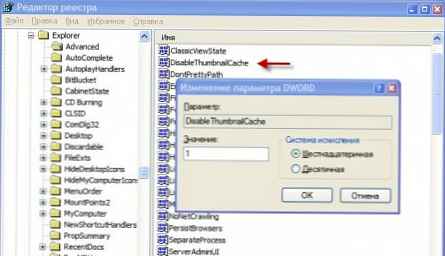
Cara menghapus Thumbs.db di Windows Vista
Windows Vista menggunakan database thumbnail tunggal, bukan Thumbs.db. Semua sketsa memiliki nama tampilan. thumbcache_xxxx.db dan disimpan di folder berikut:
\ Pengguna \ [nama pengguna] \ AppData \ Lokal \ Microsoft \ Windows \ Explorer
Ikuti jalur ini dan hapus semua yang ada di sana.
Cara menghapus Thumbs.db di Windows 7
Metode menghapus Thumbs.db ini hanya mungkin di versi Windows 7 berikut: Profesional, Perusahaan dan Maksimum.
Klik Mulai -> masuk di bidang pencarian gpedit.msc dan tekan enter.
Akan terbuka Editor Kebijakan Grup Lokal, di mana kita pergi ke bagian ini Konfigurasi pengguna.
Sekarang jalan setapak:
Template Administratif
-Komponen Windows
--Windows Explorer
Di panel kanan, temukan garis Nonaktifkan caching thumbnail dalam file thumbs.db tersembunyi. Klik dua kali dengan tombol kiri mouse..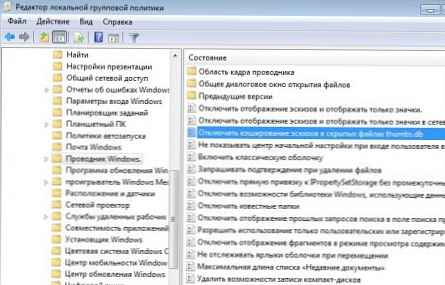
Jendela baru akan terbuka di mana kami memilih sakelar Aktifkan dan klik tombolnya Ok.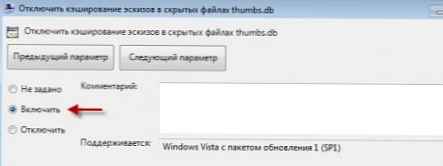
Sekarang pertimbangkan bagaimana menjadi pemilik versi dasar Windows 7, seperti Basis rumah dan Rumah diperpanjang.
Buka editor registri (win + r -> masuk regedit) dan pergi ke cabang registri berikut:
HKEY_CURRENT_USER \ Software \ Microsoft \ Windows \ CurrentVersion \ Policies \ Explorer
Jika di bagian Kebijakan tidak ada bagian Penjelajah (itu terjadi), lalu buat dengan mengklik kanan pada bagian tersebut Kebijakan dan memilih tim Buat -> Bagian. Masukkan nama bagian Penjelajah dan klik tombolnya Ok.
Pilih perintah Edit -> Baru -> Parameter DWORD (32 bit).
Tentukan nama untuk parameter baru NoThumbnailCache.
Sekarang tinggal klik dua kali pada parameter yang baru dibuat dan masukkan nilai untuk itu 1.
Itu saja. Reboot dan lebih banyak file Thumbs.db tidak akan mengganggu Anda.